نحوه حذف پسورد ذخیره شده در مرورگر کروم
نود فناوری-اغلب کاربرانی که از اینترنت استفاده می کنند در سایت های مختلف مانند پست الکترونیک، شبکه های اجتماعی و … دارای یک پروفایل شخصی هستند که برای ورود به آن باید یک نام کاربری و رمز عبور داشته باشند.مرورگرکروم که به یکی از محبوب ترین مرورگرها میان کاربران تبدیل شده است دارای امنیت مناسب و سرعت خوبی است که تاکنون بسیاری از کاربران از عملکرد این مرورگر رضایت دارند. یکی از قابلیت های مشترک میان ،امکان ذخیره شدن نام کاربری و پسورد در حافظه آن و تایپ خودکار آنها هنگام مراجعه مجدد به سایت های مدنظر است.
به این امکان می توانید بدون نیاز به تایپ نام کاربری و رمزعبور خود در سرویس جیمیل به محوطه ایمیل خود وارد شوید، با انجام عملیات ورود به دیگر سرویس ها مانند دراپ باکس، ایمیل یاهو و هر سایت دیگری که نیازمند رمز عبور است، در وقت و انرژی خود صرفه جویی کنید. این قابلیت تا زمانی سودمند است که تنها شما از آن کامپیوتر استفاده کنید، زیرا این احتمال وجود دارد کاربران غیرمجاز به محوطه های کاربری شما وارد شده و در اطلاعات شما سرکشی کنند.
برای غیرفعال کردن ذخیره رمزها مراحل زیر را در مرورگر خود اجرا کنید.
۱ ـ مرورگر کروم را اجرا کرده از بالا سمت راست روی منوی اصلی که با آیکونی شامل سه خط افقی به نمایش درآمده است، کلیک کنید.
۲ ـ گزینه Settings را کلیک کرده و در کادر جستجو عبارت manage password را وارد کنید.
۳ ـ علامت چک مارک کنار عبارت Offer to save your web passwords را غیرفعال کنید تا کروم درخصوص ذخیره نام کاربری و رمزهای عبور از شما سوال نکند.
همچنین بخوانید : چه قابلیت هایی به گوگل کروم ۶۰ اضافه شده است؟

حذف رمزهای ذخیره شده
۱ ـ همانند روش قبل از منوی اصلی مرورگر به بخش تنظیمات بروید و در کادر جستجو عبارت manage password را وارد کنید.
۲ ـ روی لینک Manage Passwords کلیک کرده و در فهرست به نمایش درآمده با انتخاب هریک از گزینه های موجود و کلیک روی آیکون حذف، اطلاعات ذخیره شده در مرورگر را حذف کنید.
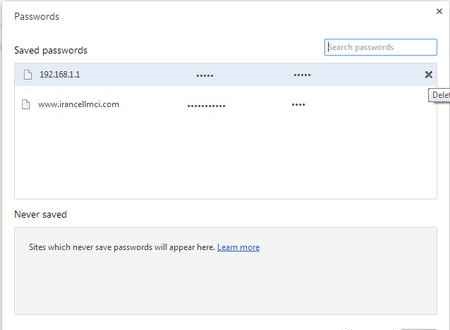
نظرات




































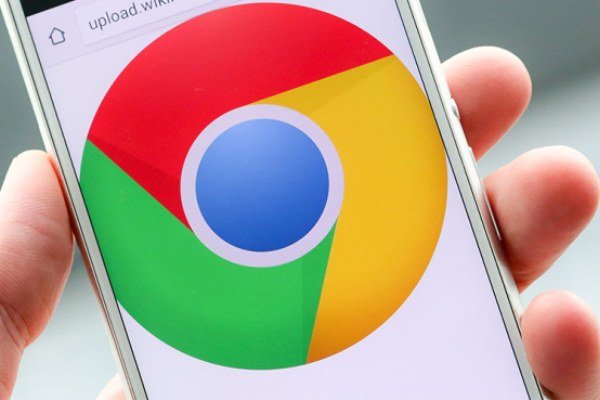









ارسال یک نظر